Lỗi đăng ký lại ứng dụng Minecraft Bedrock không thành công
Trong bài viết này, chúng tôi sẽ cố gắng giải quyết lỗi "Đăng ký lại ứng dụng không thành công" mà người chơi Minecraft Bedrock gặp phải khi mở trò chơi.

Người chơi Minecraft Bedrock gặp phải lỗi "Đăng ký lại ứng dụng không thành công" khi mở trò chơi và quyền truy cập của họ vào trò chơi bị hạn chế. Nếu bạn đang phải đối mặt với một vấn đề như vậy, bạn có thể đạt được giải pháp bằng cách làm theo các đề xuất dưới đây.
Lỗi đăng ký lại ứng dụng Minecraft Bedrock không thành công là gì?
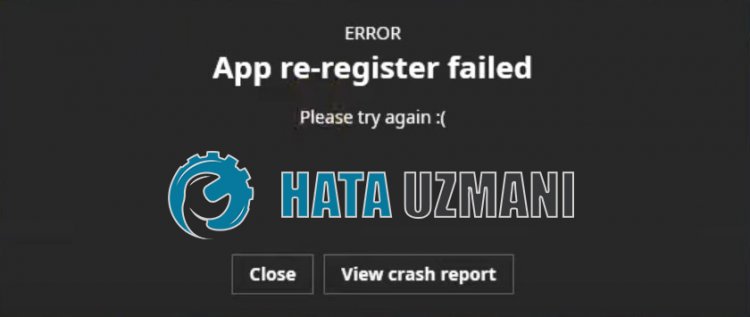
Lỗi này do các sự cố khác nhau trên Microsoft store hoặc xbox, hạn chế quyền truy cập của chúng tôi vào trò chơi. Đối với điều này, chúng tôi sẽ cố gắng giải quyết vấn đề bằng cách cho bạn biết một vài gợi ý.
Làm thế nào để khắc phục lỗi đăng ký lại ứng dụng Minecraft Bedrock không thành công?
Để khắc phục lỗi mà chúng tôi gặp phải này, chúng tôi sẽ cố gắng giải quyết vấn đề bằng cách đưa ra một vài gợi ý cho bạn.
1-) Đặt lại Microsoft Store
Các sự cố khác nhau trên Microsoft Store có thể gây ra sự cố như vậy. Đối với điều này, chúng tôi có thể giải quyết các vấn đề như vậy bằng cách đặt lại Microsoft Store.
- Nhập "Microsoft Store" vào màn hình tìm kiếm bắt đầu, nhấp chuột phải vào nó và nhấp vào "Cài đặt ứng dụng".

- Bắt đầu quá trình đặt lại bằng cách nhấn nút "Đặt lại" trên màn hình mở ra.

Sau quá trình này, hãy kiểm tra xem sự cố vẫn tiếp diễn bằng cách đăng nhập vào ứng dụng.
2-) Sửa chữa ứng dụng XBOX
Các sự cố khác nhau trên Xbox Game Bar có thể gây ra sự cố như vậy. Đối với điều này, chúng tôi có thể khắc phục sự cố như vậy bằng cách sửa chữa Xbox Game Bar.
- Gõ "Xbox Game Bar" vào màn hình tìm kiếm bắt đầu và nhấp chuột phải vào nó và nhấp vào "Cài đặt ứng dụng".

- Bắt đầu quá trình đặt lại bằng cách nhấn nút "Sửa chữa" trên màn hình mở ra.

Nếu quy trình này không giải quyết được cho bạn, hãy thực hiện lại quy trình trên và nhấn nút "Đặt lại" để đặt lại quy trình. Sau quá trình này, hãy chạy lại ứng dụng và kiểm tra xem sự cố vẫn tiếp diễn.
3-) Sửa chữa các tập tin Windows
Lỗi hoặc tham nhũng trong các tệp Windows có thể gây ra nhiều lỗi trong hệ điều hành. Đối với điều này, chúng tôi có thể loại bỏ vấn đề bằng cách sửa chữa các tệp bị hỏng trong hệ thống.
Quét SFC
Tệp bị hỏng hoặc bị hỏng xảy ra trong tệp Windows có thể hiển thị nhiều mã lỗi. Đối với điều này, chúng tôi sẽ cho bạn biết một số cách để giải quyết vấn đề.
- Nhập "cmd" vào màn hình bắt đầu tìm kiếm và chạy với tư cách quản trị viên.
- Nhập "sfc / scannow" trong dấu nhắc lệnh mở ra và nhấn enter.
Sau quá trình này, các tệp bị lỗi hoặc bị hỏng sẽ được quét và quá trình sửa chữa sẽ diễn ra. Không tắt hoặc khởi động lại máy tính của bạn cho đến khi quá trình hoàn tất. Sau quá trình này, hãy thực hiện một đề xuất khác.
Quét tìm DISM
- Nhập "cmd" vào màn hình bắt đầu tìm kiếm và chạy với tư cách quản trị viên.
- Trong màn hình dấu nhắc lệnh mở ra, nhập các lệnh sau theo thứ tự và nhấn enter.
- Dism / Online / Cleanup-Image / CheckHealth
- Dism / Online / Cleanup-Image / ScanHealth
- Dism / Online / Cleanup-Image / RestoreHealth
Sau khi quá trình hoàn tất thành công, bạn có thể khởi động lại máy tính của mình và kiểm tra xem sự cố vẫn tiếp diễn.
